Budite uvjereni da će integracija Discorda otključati nekoliko novih značajki
- Korištenje Discorda na Xboxu vjerojatno može učiniti komunikaciju robusnijom za igrače.
- Korištenje Discorda na Xboxu znači uživanje u bolje audio iskustvo, to je nešto što morate znati od početka.
- Ovaj post pokazuje korake koje treba slijediti za korištenje Discorda na Xboxu.
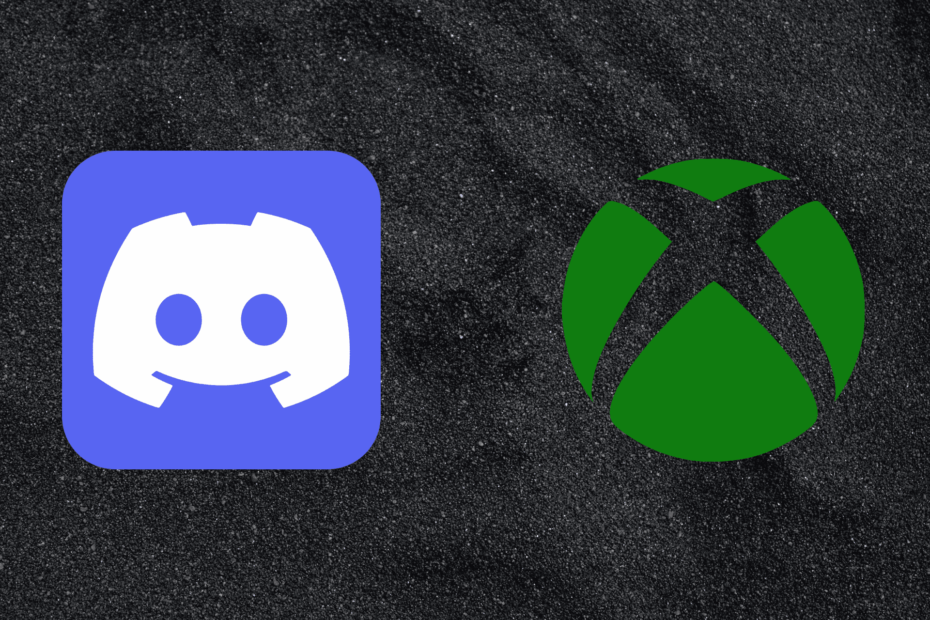
xINSTALIRAJTE KLIKOM NA PREUZMI DATOTEKU
Ovaj softver će popraviti uobičajene računalne pogreške, zaštititi vas od gubitka datoteka, zlonamjernog softvera, kvara hardvera i optimizirati vaše računalo za maksimalne performanse. Riješite probleme s računalom i uklonite viruse sada u 3 jednostavna koraka:
- Preuzmite Restoro PC Repair Tool koji dolazi s patentiranim tehnologijama (dostupan patent ovdje).
- Klik Započni skeniranje kako biste pronašli probleme sa sustavom Windows koji bi mogli uzrokovati probleme na računalu.
- Klik Popravi sve za rješavanje problema koji utječu na sigurnost i performanse vašeg računala.
- Restoro je preuzeo 0 čitatelja ovog mjeseca.
Discord je besplatna aplikacija za glasovni, video i tekstualni chat koju milijuni ljudi koriste za razgovor i druženje sa svojim zajednicama i prijateljima. Može se koristiti za mnoge stvari, uključujući umjetnost, projekte, obiteljska putovanja i zdravstvenu podršku.
Mnogi korisnici postavljaju pitanja o korištenju Discorda na Xboxu. Kao što znamo, Discord se sada može integrirati s ovom platformom jer to dopuštaju Xboxove online usluge. Korištenje Discorda vjerojatno može učiniti komunikaciju robusnijom za igrače.
Nastavite čitati ovaj post da biste saznali kako možete koristiti Discord na Xboxu.
Možete li koristiti Discord na Xboxu?
Korisnici mogu koristiti Discord za povezivanje s prijateljima i zajednicama. Možete razgovarati s bilo kim na Discord Xbox Series X putem glasovnih kanala ili grupnih poziva.
Integracija Discorda će otključati nove značajke kao što su glasovni chat u igri, prebacivanje između chatova itd. Također, moći ćete vidjeti tko je na pozivu, prilagoditi zvuk i dobiti bolje audio iskustvo.
Kako mogu nabaviti Discord na Xboxu?
1. Prijavite se na svoj Discord račun
Prvo, započnite prijavom na svoj Discord račun. Otvorite web stranicu ili aplikaciju Discord, unesite svoje vjerodajnice i kliknite Prijaviti se.
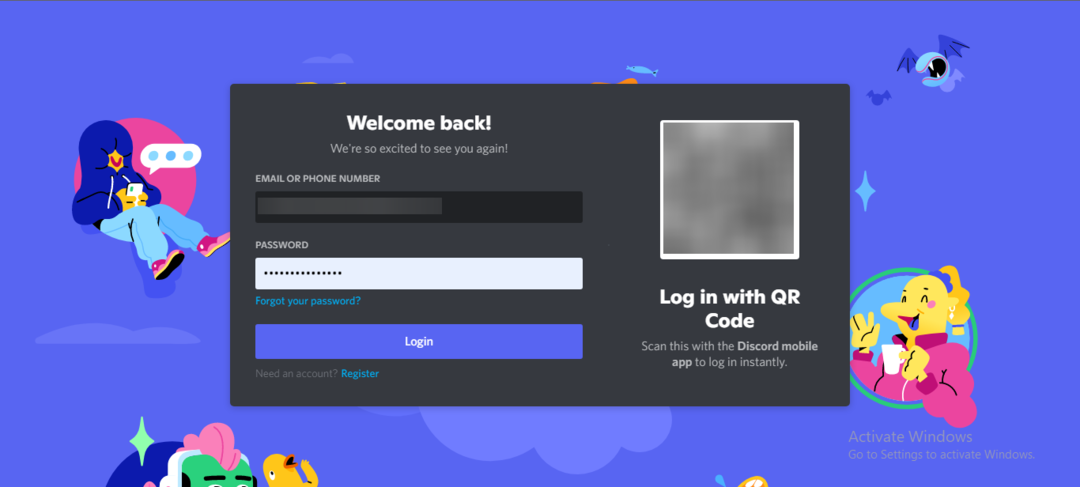
Onda pretpostavimo da ga nemate kreirajte svoj Discord račun. To možete učiniti odabirom korisničkog imena i lozinke. Nakon što unesete sve vjerodajnice, Discord će poslati e-poruku na registriranu adresu e-pošte kako bi je potvrdio.
Nekoliko se korisnika žali Discord uzrokuje visoku upotrebu CPU-a. Budite uvjereni da vam naš vodič pokazuje što učiniti ako se to dogodi.
- 10 najboljih zvučnih ploča za Discord u 2022. [Igre, YouTube]
- Ne mogu uključiti Discord u pregledniku: 4 načina da to brzo popravite
- Discord nema zvuk u pregledniku: 3 brza načina da to popravite
- Discord uzrokuje veliku upotrebu CPU-a: 4 načina da to popravite 2022
- 3 načina da popravite BIOS grešku u DayZ [Brza rješenja]
2. Povežite Discord s Xboxom
- Otvorite aplikaciju Discord na svom uređaju.
- Kliknite na Zajednica i odaberite Postavke računa.
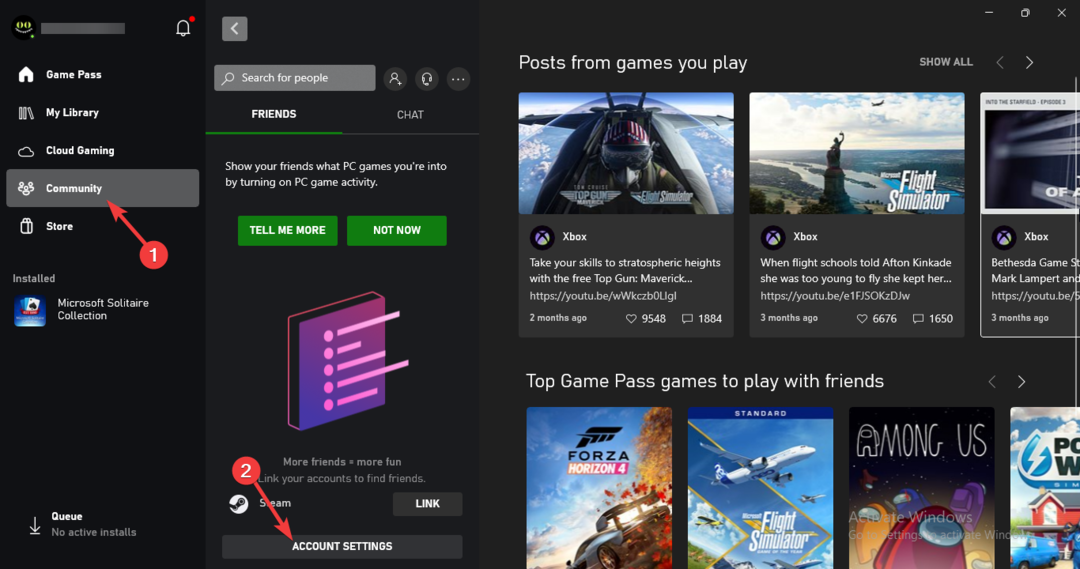
- Pomaknite se prema dolje i kliknite na Veza pored Discorda.
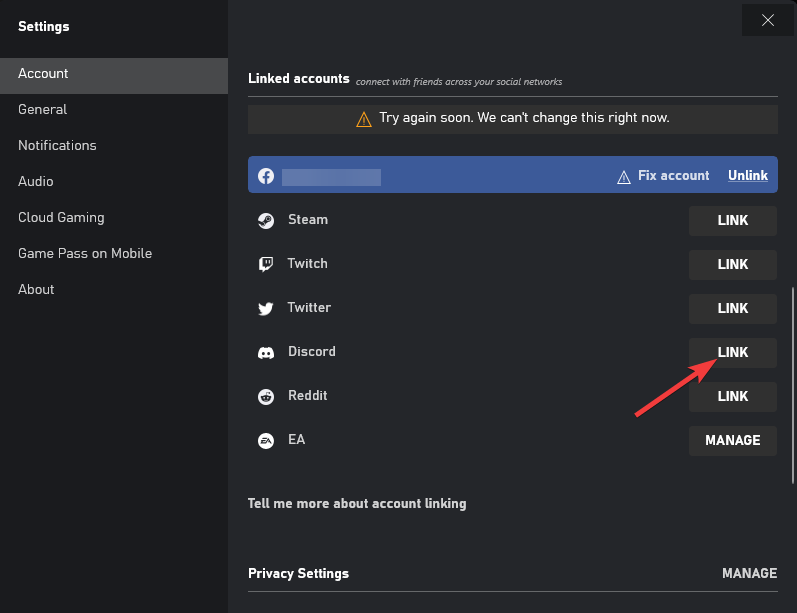
- Sada ćete biti preusmjereni na stranicu na kojoj se od vas traži da autorizirate Xbox za pristup vašem Discord računu.
- Kliknite na Odobriti, i učinjeno je.
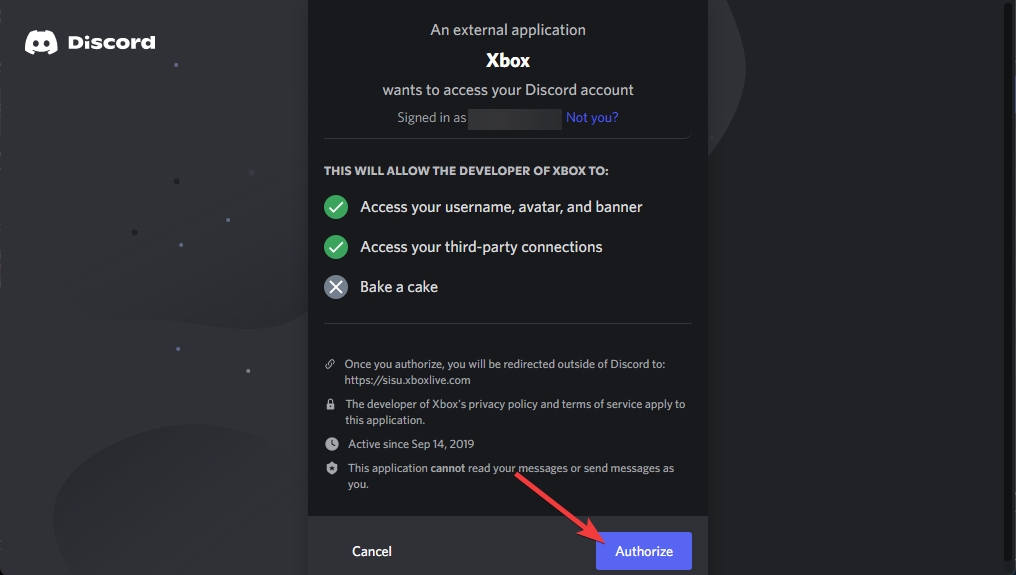
3. Uživajte u integraciji
Izgleda dobro da su oba vaša profila povezana jedan s drugim. Međutim, korištenje ove integracije je minimalno. Integracija je sada dostupna godinama i ne zna se hoće li se situacija popraviti.
Unatoč tome, Discordova bogata prisutnost na Xboxu i dalje će vam pomoći u koordinaciji vaših sesija igranja. Kao što znamo, komunikacija je veliki dio zašto je Discord stekao svoju popularnost. Ipak, korisnici bi se mogli suočiti s nekim pogreškama tijekom korištenja ove međuplatformske integracije.
Ovako ste mogli koristiti Discord na Xboxu. Nadamo se da su vam gore navedeni koraci mogli pomoći.
Ako i dalje imate problema, slobodno komentirajte ispod. Nestrpljivi smo da vas čujemo.
 Još uvijek imate problema?Popravite ih ovim alatom:
Još uvijek imate problema?Popravite ih ovim alatom:
- Preuzmite ovaj alat za popravak računala ocijenjen kao izvrstan na TrustPilot.com (preuzimanje počinje na ovoj stranici).
- Klik Započni skeniranje kako biste pronašli probleme sa sustavom Windows koji bi mogli uzrokovati probleme na računalu.
- Klik Popravi sve za rješavanje problema s patentiranim tehnologijama (Ekskluzivni popust za naše čitatelje).
Restoro je preuzeo 0 čitatelja ovog mjeseca.

![Discord je zapeo na provjeravanju ažuriranja [Riješeno]](/f/32f324c96843bac3199700962ece5031.png?width=300&height=460)
